東京ではさくらの開花宣言がされたようで、もう2週間ほどで満開の時期がやってきますね。
花より団子な性分なので、お花見もいいですが、外で食べるお弁当が楽しみです。
(今のところお花見の予定は怪しいけれど)
さて、昨日は無事パソコンにPC Companionをインストールして、Xperia arcと同期をとることができました。
引き続き、無線LANでのWi-Fi接続を試みました。
前回同様に若干つまずきましたが、なんとか接続が成功したので、僕が出来たやりかたを紹介しようと思います。
基本的には、インストールしたPC Companionを使うので、ナビゲーションに沿っていけば問題なく接続出来ると思います。
当然のことながら、下準備として無線LANでWi-Fi接続できる環境が必要なので、PCに関してはWi-Fi接続をしていることを前提に進めていきます。
すると、画面上部に、接続方法というリンクがあると思いますのでそれをクリックします。
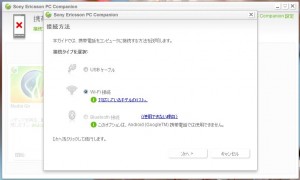
「接続タイプを選択」でWi-Fi接続にチェックを入れ次へ進みます。
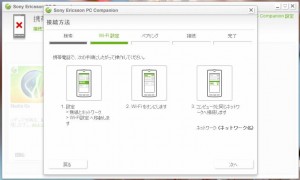
画面の説明にあるように、お持ちのXperia arcをPCと同じネットワーク(Wi-Fi)に接続します。
接続方法が分からない方は、「Wi-Fi 接続方法」などGoogleで検索してお調べください。
余談ですが、もしBUFFALO社製のルーターをお使いの場合は、AOSS for Androidというアプリもあり、簡単に接続できるようですね。
このあたりは特に詳しくないので省略。
そして、同じネットワークにWi-Fi接続したら、arc本体に「ペア設定」するような画面が出てきます。
ほらこのとおり、
・・・・・・出てきますよね。
・・・・・・・・・・何も・・・・出てこない・・・・。
はい、ここでつまずきました。
またか、またなのか。
前回に引き続き、またもマニュアル通りに行かないもどかしさ。
USBを接続しなおしたり、なんどか試してみてもそれらしきポップアップは出てこず、あれこれ悩みましたが、ふとステータスバー(画面上部のバー)を見てみるとUSB接続しましたか何かの表示が・・。
フリックしてステータスを表示させてみると、
特に「ペア設定」との表示は何もなく、接続モードか転送モードか(ちょっとうろ覚え・・)があるだけ。
よく分からないので、適当にその出てきた表示をタップしてみたら、
PCの画面の方で変化が・・、
なんだかうまく行ったらしい。
後は画面の指示にしたがって、設定からSony Ericsson>接続>(自分のPC名)を選択し、
表示されるポップアップで「接続」を選択すれば、自動的にPC Companionとの接続が完了します。
これでUSBにつながなくてもPCと無線LANで接続することができ、ちょっと1曲2曲入れ替えたい時なんかに便利ですね。
無線で繋がっているときは、USBで繋がっている時と同じように操作可能ですので、これ以降は特に難しいことはなさそうです。
今後は設定のSony Ericsson>接続>(自分のPC名)で簡単に切り替えができます。
おそらくですが、接続中はバッテリーの消費量が増えそうなので、使わないときは切っておくのが無難だと思います。
それでは、今日のところはこのへんで。

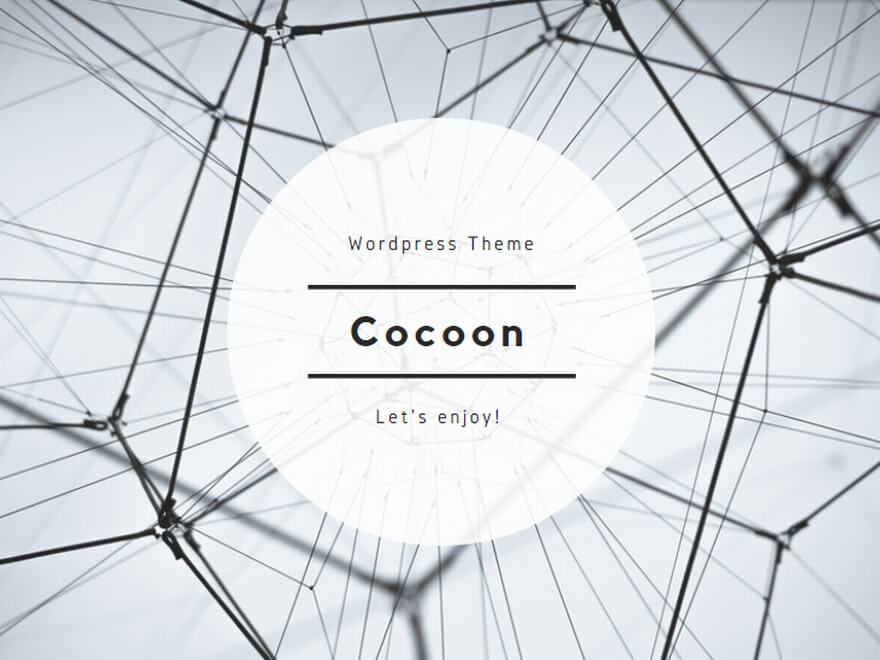
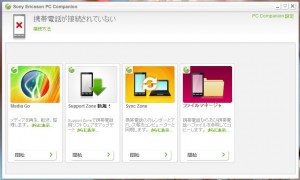

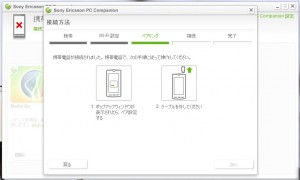


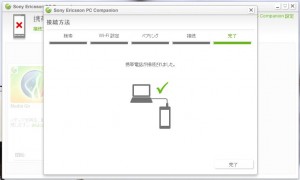
コメント
初めまして。jonと申します。
私もWi-FiでPC接続しようとやってるんですが、なかなくまくいきません。
接続したいPC(windows7 64bit)とXperia arcのペアリングまではうまくいくんですが、「接続」をタッチしても「接続しています」から20分待っても接続されないんです。
なにか思い当たるところがあれば教えて頂きたいと思い、コメントさせていただきました。
よろしくお願いいたします。
jonさん、こんにちは。
お互いなかなかすんなりいかないものですね。
確かに僕も一度「接続しています」から放置して20分以上たってから確認しても接続されていませんでした。
USB接続モードを、メディア転送モードとファイル転送モード切り替えてみたり、
もしかしたらスリープすると行けないのかなと思い、スリープしないように接続を待っていたらなんとか出来ました。
とりあえずは、そのくらいしか思い当たりません。。
もし上手くいったら、補足したいので教えていただけると幸いです。
ちなみに僕のPCはWin7の確か32bitだったと思います。
さすがにbit数の違いが原因ではないと思いますが・・。
こんにちは
既に解決済みかもしれませんが、xperia acroで接続に成功しています。
xperia側の「バックグランドデータ」がONになっているか確認してみてください。
あと接続後はWindows側の「デバイスとプリンター」にxperiaが表示されます。
ただ、接続できても転送速度が遅いのであまり利用価値がないです。
BitWaveさん、こんにちは
情報ありがとうございます。
「バックグラウンドデータ」ですか、有り得そうですね。
>ただ、接続できても転送速度が遅いのであまり利用価値がないです。
確かに大量のデータを移したりする場合は、有線で繋いだほうが安定して安心ですね。
僕の場合は時々データを移すぐらいで、最近はほとんど同期してない状態ですが・・。